visio问题解答
Visio 制作问题解答.doc
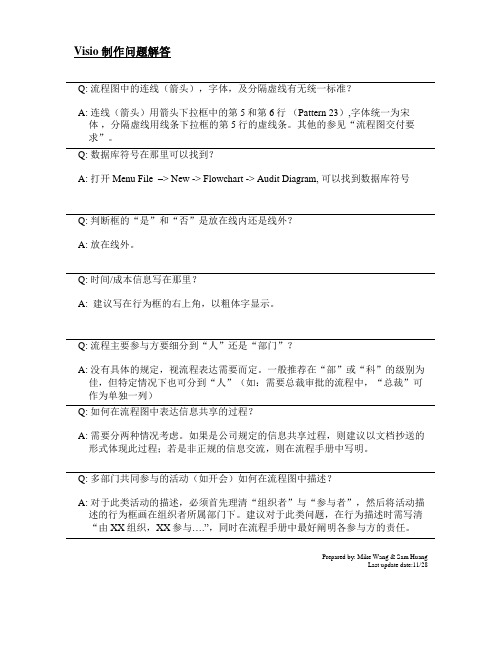
Visio 制作问题解答Q: 流程图中的连线(箭头),字体,及分隔虚线有无统一标准?A: 连线(箭头)用箭头下拉框中的第5和第6行(Pattern 23),字体统一为宋体,分隔虚线用线条下拉框的第5行的虚线条。
其他的参见“流程图交付要求”。
Q: 数据库符号在那里可以找到?A: 打开Menu File –> New -> Flowchart -> Audit Diagram, 可以找到数据库符号Q: 判断框的“是”和“否”是放在线内还是线外?A: 放在线外。
Q: 时间/成本信息写在那里?A: 建议写在行为框的右上角,以粗体字显示。
Q: 流程主要参与方要细分到“人”还是“部门”?A: 没有具体的规定,视流程表达需要而定。
一般推荐在“部”或“科”的级别为佳,但特定情况下也可分到“人”(如:需要总裁审批的流程中,“总裁”可作为单独一列)Q: 如何在流程图中表达信息共享的过程?A: 需要分两种情况考虑。
如果是公司规定的信息共享过程,则建议以文档抄送的形式体现此过程;若是非正规的信息交流,则在流程手册中写明。
Q: 多部门共同参与的活动(如开会)如何在流程图中描述?A: 对于此类活动的描述,必须首先理清“组织者”与“参与者”,然后将活动描述的行为框画在组织者所属部门下。
建议对于此类问题,在行为描述时需写清“由XX组织,XX参与….”,同时在流程手册中最好阐明各参与方的责任。
Prepared by: Mike Wang & Sam HuangLast update date:11/28情感语录1.爱情合适就好,不要委屈将就,只要随意,彼此之间不要太大压力2.时间会把最正确的人带到你身边,在此之前,你要做的,是好好的照顾自己3.女人的眼泪是最无用的液体,但你让女人流泪说明你很无用4.总有一天,你会遇上那个人,陪你看日出,直到你的人生落幕5.最美的感动是我以为人去楼空的时候你依然在6.我莫名其妙的地笑了,原来只因为想到了你7.会离开的都是废品,能抢走的都是垃圾8.其实你不知道,如果可以,我愿意把整颗心都刻满你的名字9.女人谁不愿意青春永驻,但我愿意用来换一个疼我的你10.我们和好吧,我想和你拌嘴吵架,想闹小脾气,想为了你哭鼻子,我想你了11.如此情深,却难以启齿。
visio绘制过程遇到的问题及解决方法

visio绘制过程遇到的问题及解决方法
Visio是一款流程图、组织图、日程表、甘特图、地图等视觉化工具,但在
使用过程中可能会遇到一些问题。
以下是一些常见的问题及解决方法:
1. 绘制过程中箭头总是自动吸附到连接点:这是Visio的自动对齐、自动连接、自动吸附功能导致的。
如果你想微调一下连接位置,可以关闭这些功能。
选择菜单栏中的“视图”,然后点击“视觉帮助”的右下角小箭头,取消选中“连接线”即可。
2. 按下方向键后,选中的目标没有移动,而绘图界面却在移动:这可能是键盘上的SL(Scroll Lock)键被按下。
检查这个键是否被激活,如果是的话,SL键被按下,按下方向键就等同于鼠标拖动绘图区右侧或下方的滚动条。
3. 在编辑英文文本时,下划线首字母会自动大写:这可能是因为校对设置。
你可以通过以下步骤关闭这个功能:点击“文件”-“选项”-“校对”-
“自动更正选项”,然后取消选择“句首字母大写(S)”。
4. 在画布中画出虚线:在编辑页中的菜单栏选择指针工具中的线条,就可以任意在画布中画出直线,然后修改线条的样式就可以实现虚线效果。
5. 消除画布中的分页符:在编辑首页中点击打开主菜单栏中的“视图”选项,然后在弹出来的窗口中点击取消打勾“分页符”选项。
如果在使用Visio时遇到其他问题,建议查阅Visio的官方文档或者联系微软的技术支持获取帮助。
Visio2003信息检索任务窗格操作解答
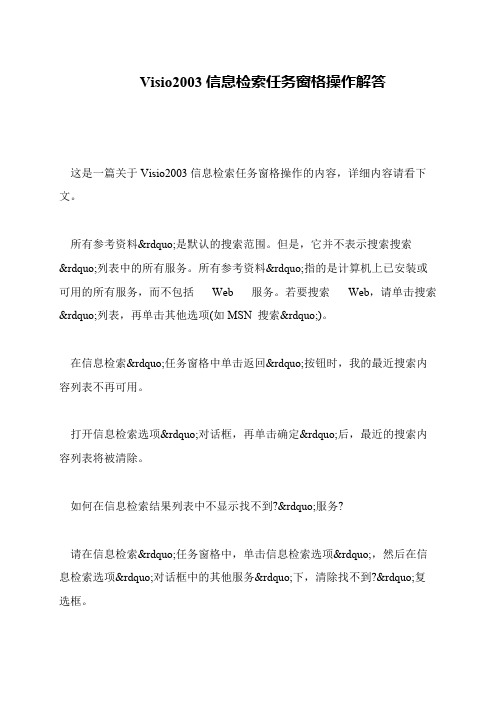
Visio2003信息检索任务窗格操作解答
这是一篇关于Visio2003信息检索任务窗格操作的内容,详细内容请看下文。
所有参考资料”是默认的搜索范围。
但是,它并不表示搜索搜索
”列表中的所有服务。
所有参考资料”指的是计算机上已安装或可用的所有服务,而不包括Web 服务。
若要搜索Web,请单击搜索”列表,再单击其他选项(如MSN 搜索”)。
在信息检索”任务窗格中单击返回”按钮时,我的最近搜索内容列表不再可用。
打开信息检索选项”对话框,再单击确定”后,最近的搜索内容列表将被清除。
如何在信息检索结果列表中不显示找不到?”服务?
请在信息检索”任务窗格中,单击信息检索选项”,然后在信息检索选项”对话框中的其他服务”下,清除找不到?”复选框。
visio复习范围带答案
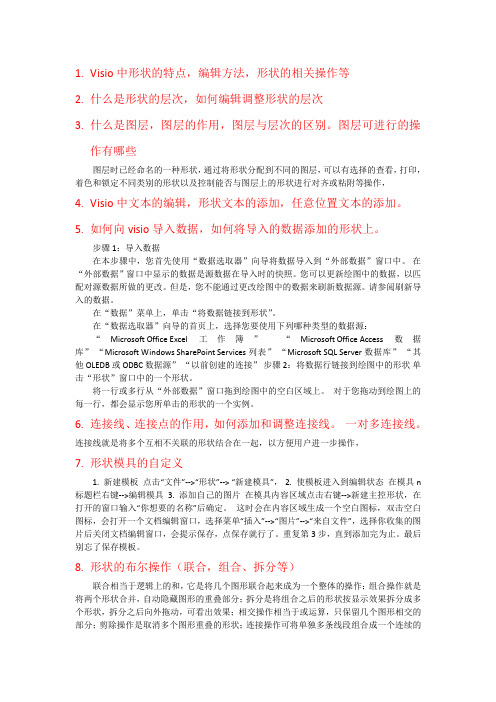
1.Visio中形状的特点,编辑方法,形状的相关操作等2.什么是形状的层次,如何编辑调整形状的层次3.什么是图层,图层的作用,图层与层次的区别。
图层可进行的操作有哪些图层时已经命名的一种形状,通过将形状分配到不同的图层,可以有选择的查看,打印,着色和锁定不同类别的形状以及控制能否与图层上的形状进行对齐或粘附等操作,4.Visio中文本的编辑,形状文本的添加,任意位置文本的添加。
5.如何向visio导入数据,如何将导入的数据添加的形状上。
步骤 1:导入数据在本步骤中,您首先使用“数据选取器”向导将数据导入到“外部数据”窗口中。
在“外部数据”窗口中显示的数据是源数据在导入时的快照。
您可以更新绘图中的数据,以匹配对源数据所做的更改。
但是,您不能通过更改绘图中的数据来刷新数据源。
请参阅刷新导入的数据。
在“数据”菜单上,单击“将数据链接到形状”。
在“数据选取器”向导的首页上,选择您要使用下列哪种类型的数据源:“Microsoft Office Excel 工作簿”“Microsoft Office Access 数据库”“Microsoft Windows SharePoint Services 列表”“Microsoft SQL Server 数据库”“其他 OLEDB 或 ODBC 数据源”“以前创建的连接”步骤 2:将数据行链接到绘图中的形状单击“形状”窗口中的一个形状。
将一行或多行从“外部数据”窗口拖到绘图中的空白区域上。
对于您拖动到绘图上的每一行,都会显示您所单击的形状的一个实例。
6.连接线、连接点的作用,如何添加和调整连接线。
一对多连接线。
连接线就是将多个互相不关联的形状结合在一起,以方便用户进一步操作,7.形状模具的自定义1. 新建模板点击“文件”-->“形状”--> “新建模具”,2. 使模板进入到编辑状态在模具n 标题栏右键-->编辑模具3. 添加自己的图片在模具内容区域点击右键-->新建主控形状,在打开的窗口输入“你想要的名称”后确定。
visio——精选推荐

Visio试题1.对于Microsoft V isio 2010软件,以下说法错误的是(C)。
A可以用图形方式显示有意义的数据和信息来帮组您了解整体情况B 可与他人通过Went浏览器共享交互、可刷新的数据连接图表C 可以用动画方式动态跟踪数据变化来帮组您了解数据变化趋势D 能够协助我们分析和传递信息2.在Microsoft V isio 2010中,要将某个形状(如“文档”)从图表页中删除,正确的操作是(B)。
A双击该形状B 单击并按DELETE键C 单击该形状D 将形状拖出图表页3.在Microsoft V isio 2010中,下面哪一种不是获得形状的方法(C)。
A在文件“新建”中选择模板B 在形状窗口中,选择模板或模具C 在“更多形状”菜单下选择“新建模具”D 插入一张图片4.在Microsoft V isio 2010中,使用连接线,以下不正确的是说法是(B)。
A使用“组织结构图”打开的绘图页,形状间有自动连线功能B 使用“组织结构图向导”打开的绘图页,形状间有自动连线功能C 使用“基本流程图”打开的绘图页,形状间有自动连线功能D 使用“空白绘图”打开的绘图页,形状间有自动连线功能5.您想用Visio软件创建某单位的组织示意图,应该选择(B)。
A图表和图形B 组织结构图C 基本流程图D 网络6.在Microsoft V isio 2010中,如果想将图表保存为图片文件,以便今后作为网页素材使用,那么可以保存的图片格式其扩展名有(B)。
A jpghtmvsxB jpg gif bmpC jpgvdx gifD vdx gif bmp7.在Microsoft V isio 2010中,以下是向形状中添加数据的多种操作方法,其中正确的是(D)。
(1)右键单击形状,选择“数据”—>“形状数据”,输入数据(2)右键单击形状,选择“格式”—>“文本”,输入数据(3)在菜单“插入”选项卡中,选择“文本框”,输入数据(4)在菜单“数据”选项卡中,勾选“数据形状窗口”,输入数据(5)右键单击形状,选择“属性”,输入数据(6)单击形状,直接输入数据A(1)(2)(3)B (1)(3)(5)C (1)(4)(6)8.在Microsoft V isio 2010中,在创建“组织结构图”过程中,为提高效率可以使用软件提供的“布局”功能,以下那种布局不会被使用到(C)。
VISIO基础知识

向连接线添加文本
创建图表
2.4 连接形状 -- 使用“连接线”工具连接形状
使用“连接线”工具来创建连接。 注:Microsoft Office Visio 的新用户通常使用“线条”工具来连接形状。 而使用“连接线”工具则会好得多。使用“连接线”工具时,连接线会在您 移动其中一个相连形状时自动重排或弯曲。使用“线条”工具连接形状时, 连接线不会重排。 使用“连接线”工具连接形状 要放大先拖到页面中的两个形状,请在按住 CTRL+SHIFT 组合键的同时 拖动选择矩形将目标形状圈进来。 单击“连接线”工具。 将“连接线”工具放置在第一个形状底部上的连接点上方。“连接线” 工具会使用一个红色框来突出显示连接点,表示可以在该点进行连接。 从第一个形状上的连接点处开始,将“连接线”工具拖到第二个形状顶 部的连接点上。连接形状时,连接线的端点会变成红色。这是一个重要的视 觉提示。如果连接线的某个端点仍为绿色,请使用“指针”工具将该端点连 接到形状。如果想要形状保持相连,两个端点都必须为红色。 要缩小,请按 CTRL+W 组合键。
Visio 基础知识交流
内容提纲
1 2
Microsoft Office Visio 环境
创建图表
3
4
共享图表
创建形状、模具和模板
5
创建其它图表类型
Microsoft Office Visio 环境
模 板
2 1
模具和形状
Microsof Office Visio 环境
3
帮 助
4
绘图环境
Microsoft Office Visio 环境
工具只单击并进行键入。 添加独立文本
单击“文本”工具。
单击页面顶部,然后键入文本。 删除页面中的独立文本 使用 “指针”工具单击文本,然后按 DELETE 键。
Visio流程图与图表绘制练习题参考答案
Visio流程图与图表绘制练习题参考答案Visio软件是一款专业的流程图和图表绘制工具,广泛应用于各个领域。
在Visio中,我们可以通过简单操作绘制出各种类型的流程图和图表,以帮助我们更好地展示和分析数据。
以下是Visio流程图与图表绘制练习题的参考答案。
一、流程图绘制1. 绘制一个简单的流程图,显示从商品选购到付款的流程。
包括以下步骤:a) 进入网上商城b) 浏览商品c) 选择商品d) 加入购物车e) 填写收货地址f) 选择支付方式g) 确认订单h) 进行付款2. 绘制一个描述物流运输过程的流程图。
包括以下步骤:a) 出库备货b) 运输配送c) 商品送达二、图表绘制1. 绘制一个柱状图,展示某公司一季度的销售额。
横轴表示季度,纵轴表示销售额。
每个季度的销售额为柱状图的高度。
2. 绘制一个折线图,展示某班级学生数学成绩的变化情况。
横轴表示月份,纵轴表示成绩。
每个月份对应的成绩用折线连接。
以上是Visio流程图与图表绘制练习题的参考答案。
在Visio中,我们可以根据题目要求绘制出符合要求的流程图和图表,并且通过调整样式和格式使其更美观。
Visio的强大功能使得我们能够快速、准确地呈现数据和信息,提升工作效率和展示效果。
Visio流程图和图表的绘制需要一定的操作技巧和图形设计能力,通过不断实践和学习,我们能够掌握更多高级操作和设计技巧,进一步提升绘图的水平。
希望以上参考答案能够帮助您更好地理解和学习Visio的流程图和图表绘制功能,进一步提升自己在数据可视化方面的能力。
visio画图技巧
Visio技巧总结在画组织结构图得时候:文件—新建—商务—组织结构图即可快速得画出模板所需要得东西1、Visio画图时,两根直线交叉时,总就是默认会出现一个跨线得标志,很就是不爽,去除方法:选中线条,然后菜单得格式>行为>连接线>跨线>添加>从不,即可。
2、增加连接点。
在连接线得按钮旁边有下拉按钮,选择那个叉叉符号,就就是连接点得命令了,选中需要增加得框图,按住ctrl+左键,就可以增加连接点了。
3、连接线与对象得吸附。
为了方便后期得修改调整,连接线一定要与它连接得对象吸附在一起,否则后期调整时您就等着哭去吧!吸附操作很简单,只需要用鼠标左键拖动连接线至要吸附得对象,瞧到有个呈辐射状得红点轻轻一闪,就表明连接线与对象成功吸附在一起了,再拖动对象试一下,连接线就是不就是与对象一起移动了?4、连接线上文字得添加。
很简单!对着线条单击鼠标左键就可以添加文字了!5、调整画布大小。
按住 Ctrl,然后鼠标放在画布边缘,拖动即可。
6、如何让您用visio画得更专业问题解答:(1) 如何解决Visio图形粘贴到word中虚线变实线得问题症状:复制Visio中得图形,粘贴到Microsoft Office文档(如:doc、ppt)中,图形中得虚线显示成了实线。
原因:Visio呈现超长线条与非常细线为实线,以减小增强图元文件(EMF)得嵌入对象。
这样做,Visio避免在其她程序文档中嵌入对象时文件大小有所增加,还有助于避免打印机缓冲区溢出。
解决方案:单击图形,进入编辑状态,选中需要修改得虚线线条,单击右键快捷菜单“格式线条”,将粗细适当加粗,确定保存即可。
如果还出现上述症状,说明线条还不够粗,还需要在适当加粗。
(2) 如何在Visio中给手画图形填充颜色症状:在Visio中画好想要得图形后,结果发现无法填充指定得颜色。
原因:所画得图形为非封闭整体图形,Visio中默认封闭整体图形才能填充颜色。
visio 可读格式 -回复
visio 可读格式-回复在此篇文章中,我们将深入探讨Visio可读格式。
Visio是一款流行的图表和流程图制作工具,它允许用户创建各种类型的图表,并以多种格式保存和分享它们。
其中一种保存格式就是Visio可读格式,它提供了方便的交流和可视化能力。
让我们一步一步回答有关Visio可读格式的问题。
第一步:Visio可读格式是什么?Visio可读格式是Visio软件特有的一种文件格式。
它是一种可读格式,这意味着文件可以在没有Visio软件的情况下被阅读和查看。
Visio可读格式的文件可以包含图表、流程图、组织图、网络图等各种类型的信息,并可以通过其他应用程序或在线工具进行浏览。
第二步:Visio可读格式有哪些文件扩展名?Visio可读格式的文件扩展名通常为.vsdx和.vsd。
*.vsdx扩展名是用于较新版本的Visio(Visio 2013及更高版本),而*.vsd扩展名则适用于旧版本的Visio(Visio 2010及更早版本)。
这些文件扩展名可以帮助我们区分Visio可读格式与其他文件格式,如图片或PDF。
第三步:如何在Visio中保存为可读格式?保存Visio图表为可读格式非常简单。
首先,打开Visio软件并创建或打开一张图表。
其次,点击菜单栏中的“文件”选项,然后选择“另存为”或“导出”。
在弹出的对话框中,选择“Visio可读格式”(*.vsdx或*.vsd),并指定保存的位置和文件名。
最后,点击“保存”按钮,Visio将保存文件为可读格式。
第四步:如何在没有Visio软件的情况下查看Visio可读格式的文件?通常,没有安装Visio软件的计算机无法直接查看Visio可读格式的文件。
但是,用户可以通过以下方法在没有Visio软件的情况下查看这些文件:1. Visio查看器:微软提供了免费的Visio查看器,可以从官方网站下载和安装。
该查看器允许用户在不安装Visio的情况下浏览和查看Visio可读格式的文件。
Visio2007、Visio2010在复制粘贴时崩溃的解决办法
问题描述1.在Win7中,Visio2007及Visio2010使用过程中无故崩溃,尤其在移动元素、复制粘贴时出现如下错误提示:This URLs or Page has been blocked.2.在Visio2007中画框后想粘贴到Word2007中,在Visio2007中按Ctrl+C,在Word2007中按Ctrl+V时,系统崩溃了,提示:Microsoft Office Visio已停止工作Windows正在检查该问题的解决方案...Visio2007在复制粘贴时崩溃的解决办法Com加载项BlueTooth可能导致该问题,此加载项是在启动时加载的.可以通过以下方法屏蔽该加载项:1.在Visio2007中点击【工具】->【信任中心】->【加载项】,在【管理】中选择【Com 加载项】后点击【转到】按钮,在弹出的界面中的可用加载项中勾掉“Send to Bluetooth”点击【确定】。
2.如果方法1中提示“无法更改HKEY_LOCAL_MACHINE中注册的Office加载项的连接状态。
”,则你需要采用手工的方法屏蔽此加载项:点击【开始】命令,在最下面的【搜索程序和文件】的输入框中输入“regedit”后点回车,在弹出界面中点击确定及出现注册表编辑界面。
找到注册表项:HKEY_LOCAL_MACHINE\SOFTWARE\Microsoft\Visio\Addins\BtOfficeAddin.BtOfficeIntegration.1将LoadBehavior的值由3(启动时加载)改为8(需要时加载),LoadBehavior的值含义如下:0=Diconnect 不装载1=Connected 装载2=Bootload启动程序时装载8=DemandLoad 需要时装载16=ConnectFirstTime 第一次启动时装载visio 2007 总是出现错误,发生错误(1446)在动作复制期间,剪贴板正被使用,无法其打开,请重试...,实际上无论在Visio里执行什么才做,哪怕是移动元素,都提示这个对话框,郁闷了...几乎装了office2003以上的所有版本,visio依然存在不稳定。
- 1、下载文档前请自行甄别文档内容的完整性,平台不提供额外的编辑、内容补充、找答案等附加服务。
- 2、"仅部分预览"的文档,不可在线预览部分如存在完整性等问题,可反馈申请退款(可完整预览的文档不适用该条件!)。
- 3、如文档侵犯您的权益,请联系客服反馈,我们会尽快为您处理(人工客服工作时间:9:00-18:30)。
如何解决Visio图形粘贴到word中虚线变实线的问题
症状:复制Visio中的图形,粘贴到Microsoft Office文档(如:doc、ppt)中,图形中的虚线显示成了实线。
原因:Visio呈现超长线条和非常细线为实线,以减小增强图元文件(EMF)的嵌入对象。
这样做,Visio避免在其他程序文档中嵌入对象时文件大小有所增加,还有助于避免打印机缓冲区溢出。
解决方案:单击图形,进入编辑状态,选中需要修改的虚线线条,单击右键快捷菜单“格式-线条”,将粗细适当加粗,确定保存即可。
如果还出现上述症状,说明线条还不够粗,还需要在适当加粗。
(2) 如何在Visio中给手画图形填充颜色
症状:在Visio中画好想要的图形后,结果发现无法填充指定的颜色。
原因:所画的图形为非封闭整体图形,Visio中默认封闭整体图形才能填充颜色。
解决方案:保证所画的图形为封闭整体图形。
可以这样验证,点击图形中的每一个元素(如:边、角),如果点击后是整个图形进入编辑状态,说明是整体的,然后放大目测是否封闭,其实这样检查是在无法填充时才需要的。
如何保证画的图形为封闭整体图形呢,可以选择绘图中的直线后,一笔画成所需图形,一笔是说,画完一条边后单击鼠标左键,且鼠标不离开转折点,继续画下一条边,直至与起始点重合。
(3) 如何将Visio模板中的图形旋转所需要的角度
症状: 用模板中给定的基本图形元素组合成所需图形时,无法按照所需角度组合
原因:Viso中默认的基本图形的旋转角度是向顺时针(或逆时针)方向90度。
解决方案:选择想要旋转的基本图形,右击选择视图->大小和位置窗口,然后在该窗口中调整角度,角度方向是逆时针为正。
另外,还可以通过镜像对称翻折进行图形组合或复制。
笔者暂时遇到这些问题,也都顺利解决了,所以总结了一下,以后会慢慢补充的哦。
word转pdf中visio图的问题及解决方法
论文写完了,要转成PDF的一份,使用Adobe Acrobat 7.0 Professional版,结果中出现这样的问题:word中visio图不能正确的转换,出现的错误主要是visio图中的文字位置和外框错乱了,(我主要是画的流程图)。
自己搞了一会儿也没有个头绪,遂google之,结果发现此问题不是我一家,很多论坛上都有人提问,解答主要有:
1、将插入图片方式设为上下嵌入,而不是四周嵌入。
这个我试过,起码在我这里没有作用;
2、在插入visio图的时候不是一般粘贴,而是选择性粘贴,应用与设备无关的位图。
该方法的确有效,重新粘贴之后就没有问题了。
可是我的word中有很多这样的visio图,一个个粘贴很郁闷的。
3、先将visio图存为.wmf格式,再插入。
我没有试,应该是和2一样的,都是和设备无关的位图。
不甘心,找了很多网页,终于找到一个好的方法,应该是台湾的一个BBS上的,也是牛人一个,直接给Adobe公司打电话询问,得到官方解答:Control panel-->Printers a nd Faxes找到Adobe PDF (或者直接start--run--输入control printers到达这一步),右击Adobe PDF,点Printing Preferences-->Layout-->Advanced--> Graphic中Print。
Quality默认是1200dpi,改成600dpi,点一串OK退出。
按照这
个方法,结果没有错误。
大功告成,打完收工。
将经过贴出来,以后要是有人碰到了,也就不用辛苦折腾了。
Visio技巧总结
1、Visio画图时,两根直线交叉时,总是默认会出现一个跨线的标志,很是不爽,去除方法:选中线条,然后菜单的格式->行为->连接线->跨线->添加->从不,即可。
2、增加连接点。
在连接线的按钮旁边有下拉按钮,选择那个叉叉符号,就是连接点的命令了,选中需要增加的框图,按住ctrl+左键,就可以增加连接点了。
3、连接线与对象的吸附。
为了方便后期的修改调整,连接线一定要与它连接的对象吸附在一起,否则后期调整时你就等着哭去吧!吸附操作很简单,只需要用鼠标左键拖动连接线至要吸附的对象,看到有个呈辐射状的红点轻轻一闪,就表明连接线与对象成功吸附在一起了,再拖动对象试一下,连接线是不是与对象一起移动了?
4、连接线上文字的添加。
很简单!对着线条单击鼠标左键就可以添加文字了!
5、调整画布大小。
按住 Ctrl,然后鼠标放在画布边缘,拖动即可。
6、shift加方向键,实现微小移动
7、直线交叉不打弯,选中直线,点格式,行为,连接线,选从不
8、键盘的Shift同时用鼠标拖动,可以调节选中节点及其相关线的位置及角度;
键盘的Ctrl同时用鼠标拖动,可以调节选中节点的位置及角度。
9、ctrl+alt,放大局部
10、所选形状向左旋转(“形状”菜单,“旋转或翻转”子菜单,“向左旋转”)。
Ctrl+L 将所选形状向右旋转(“形状”菜单,“旋转或翻转”子菜单,“向右旋转”)。
Ctrl+R
水平翻转所选形状(“形状”菜单,“旋转或翻转”子菜单,“水平翻转”)。
Ctrl+H
垂直翻转所选形状(“形状”菜单,“旋转或翻转”子菜单,“垂直翻转”)。
Ctrl+J。
